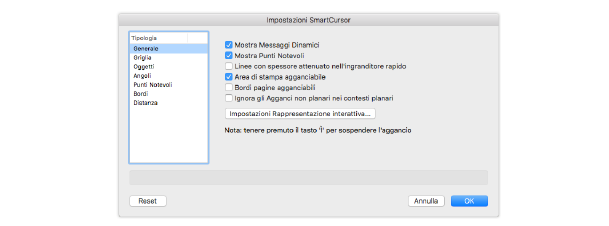
I parametri del pannello Generale specificano le funzionalità globali dello SmartCursor.
Per impostare i parametri di aggancio:
1.Scegliere il comando Impostazioni SmartCursor o fare doppio clic su uno strumento della Tavolozza Vincoli dotato di parametri.
Si apre il dialogo Impostazioni SmartCursor.
2.Attivare il pannello Generale.
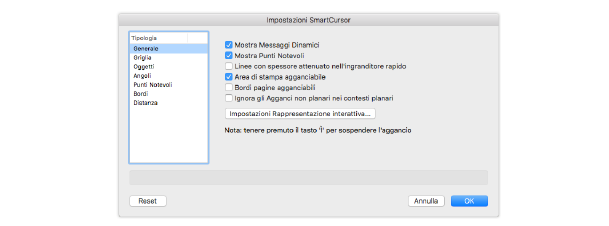
|
Opzione |
Descrizione |
|---|---|
|
Mostra Messaggi Dinamici |
Se questa opzione è attiva, mentre si disegna compaiono i messaggi dinamici SmartCursor. Le informazioni che compaiono dipendono dalla combinazione di parametri abilitati nella Tavolozza Vincoli e dalla posizione attuale del puntatore. I messaggi che possono comparire sono elencati in I messaggi del Cursore Dinamico. |
|
Mostra Punti Notevoli |
Permette di far comparire simboli grafici temporanei per indicare quando è stato individuato un aggancio; per ulteriori informazioni, vedere Indicatori di aggancio. Se si deseleziona questa opzione, i punti di aggancio vengono nascosti. |
|
Linee con spessore attenuato nell’ingranditore rapido |
Quando si usa l’ingranditore rapido (vedere Usare l’ingranditore rapido), l’attivazione di questa opzione imposta lo spessore rispetto al livello di zoom, in modo che gli oggetti siano visualizzati in modo normale nella vista dell’ingranditore. |
|
Area di stampa agganciabile |
Permette l’aggancio preciso ai bordi e al centro dell’area di stampa dei Lucidi design e dei Lucidi presentazione. |
|
Bordi pagine agganciabili |
Permette l’aggancio preciso ai bordi e al centro delle singole pagine dei Lucidi design e dei Lucidi presentazione. |
|
Ignora gli Agganci non planari nei contesti planari |
Se questa è attiva, il Cursore Dinamico si aggancerà solo ai punti che sono complanari con il contesto planare attivo. |
|
Impostazioni Rappresentazione interattiva |
Questo bottone permette di aprire un dialogo per cambiare l’aspetto grafico degli elementi interattivi di Vectorworks, inclusi gli elementi generali (come maniglie di selezione, bordi pagina, griglie del Piano del Lucido o dei Piani di Lavoro), i punti notevoli, gli elementi di evidenziazione della selezione e gli elementi dello SmartCursor. |
|
Nota |
Ricorda all’utente che le funzioni di aggancio possono essere temporaneamente sospese premendo il tasto ì. |
|
Reset |
Riattiva i parametri predefiniti di Vectorworks in tutti i pannelli di dialogo Impostazioni SmartCursor. |
3.Impostare i parametri desiderati e fare clic su OK.